
Vovich Antonovich
0
1715
391
Siden begynnelsen av smarttelefoner har videoopptak og deling blitt et vanlig fenomen, og hvorfor skulle det ikke være det. Smarttelefonkameraer forbedrer seg med hver generasjon, og med den beste av dem kan du selv spille inn videoer i 4K-oppløsning. Imidlertid er det en liten ulempe med å spille inn videoer, og det er lyden som følger med. Lyden som er tatt med smarttelefonen er bare dårlig, det er ingen to måter å gjøre det på. Legg til det at du noen ganger kan fange et stykke lyd du ikke hadde tenkt å, og som kan være veldig flaut. Som en tommelfingerregel er det best å fjerne den originale lyden med mindre det virkelig trengs. Så hvis lyden din hindrer deg i å vise frem videoene dine til verden, Slik fjerner du lyd fra video på hvilken som helst enhet.
Fjern lyd fra videofilen
Prosessen med å fjerne lyden fra hvilken som helst videofil vil avhenge av enheten eller rettere operativsystemet du bruker. Du kan også bruke flere metoder på samme operativsystem. For denne artikkelen skal vi dekke en metode hver for macOS, iOS, Android og Windows operativsystemer. Jeg har valgt metodene basert på enkelhet og type programvare som kreves. Så la oss komme i gang?
-
Fjern lyd fra videofil på macOS
En ting jeg virkelig liker med Apples operativsystem er at det allerede kommer med virkelig flott førsteparts programvare som lar deg få ting gjort så snart du har fjernet boksen fra Mac-en. De mest populære og mest brukte er den opprinnelige Mail-appen, Notes-appen, hele iWork Suite, og så videre. Tilsvarende inkluderer Apple også en grunnleggende videoredigeringsprogramvare som kommer forhåndsinstallert med Mac-en din kalt iMovie. Selv om iMovie ikke kan konkurrere med funksjonsfylte videoredigerere der ute, er det nok å gjøre noen grunnleggende redigering som å fjerne lyd fra video. Så la oss se hvordan vi kan gjøre det.
1. Start iMovie og importer videoen din ved å klikke på importknappen og velg deretter videoen din.
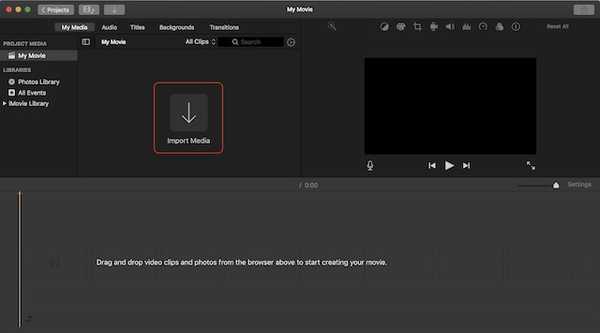
2. Høyreklikk (kontroll + klikk), på den importerte videoen og velg hele klippet.
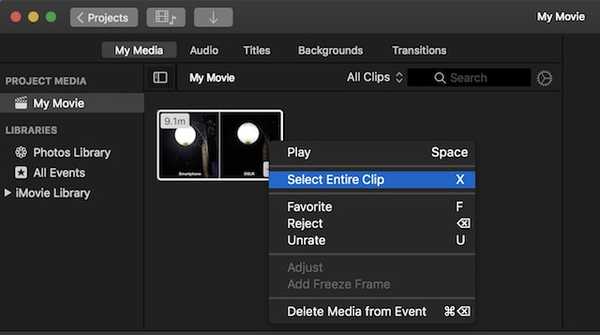
3. Nå, dra og slipp videoen til tidslinjen for redigering (se på bildet).
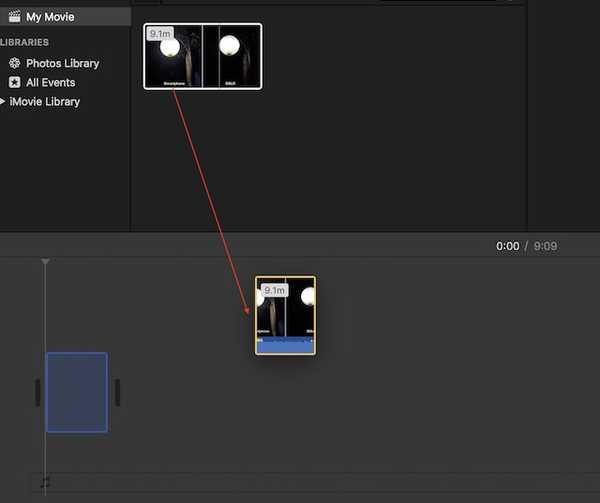
4. Høyreklikk på tidslinjevideoen og velg “Fjern lyd”.
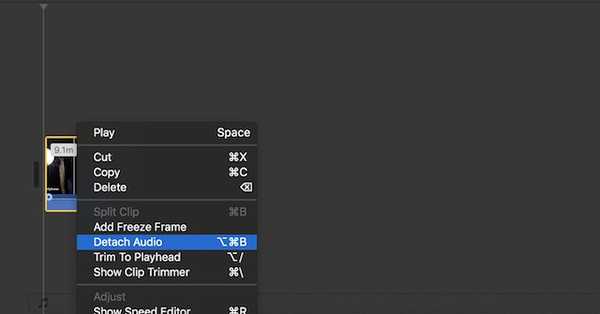
5. Nå vil du kunne se at lyddelen er skilt fra videoen. Bare Klikk på lydfilen for å velge den, og trykk deretter på slett-tasten på tastaturet for å slette lyden.
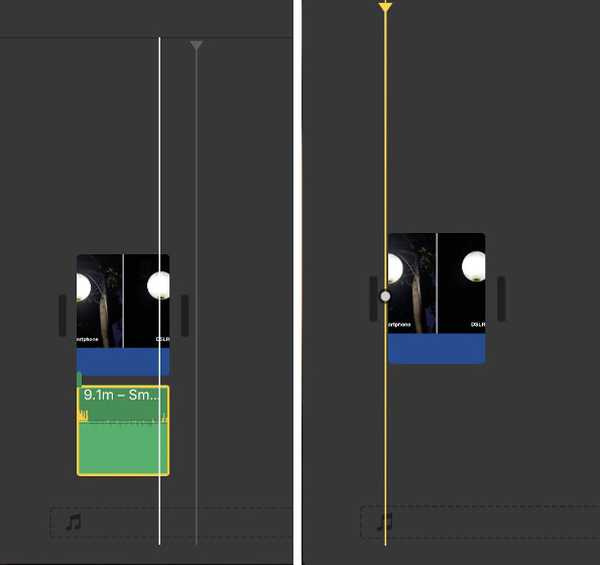
6. Etter å ha slettet lyden, treffer du på Kommando + E-kombinasjon for å eksportere videoen din. Avhengig av størrelsen på videoen din kan det ta litt tid å eksportere den.
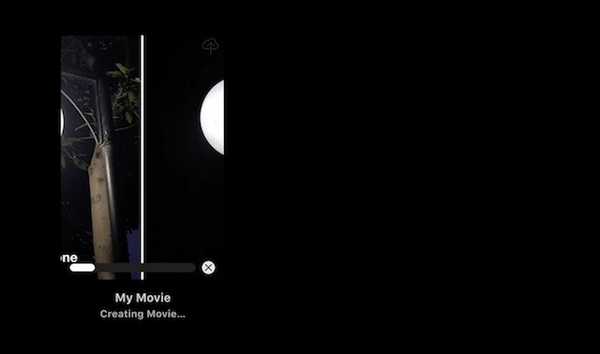
7. Du må fremdeles lagre denne videoen for å gjøre det, Klikk på delingsknappen til stede øverst i høyre hjørne av appen. Her, klikk på fil og gå deretter gjennom trinnene for å lagre videoen din.
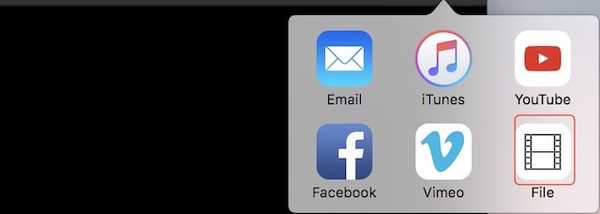
-
Fjern lyd fra videofil på Windows
Som iMovie på macOS, kan du bruke hvilken som helst gratis videoredigeringsprogramvare for å få jobben din gjort. Imidlertid for dagens opplæring vil vi bruke en programvare som ikke bare er gratis, men sjansen er stor for at de fleste av dere allerede har den. Navnet på programvaren er VLC Media Player. Hvis du på en eller annen måte ikke allerede har det, kan du klikke på lenken for å laste den ned.
1. Start VLC-appen og Klikk på “Media” -alternativet øverst i venstre hjørne. Klikk på "Konverter / lagre" på den nedtrekksmenyen..
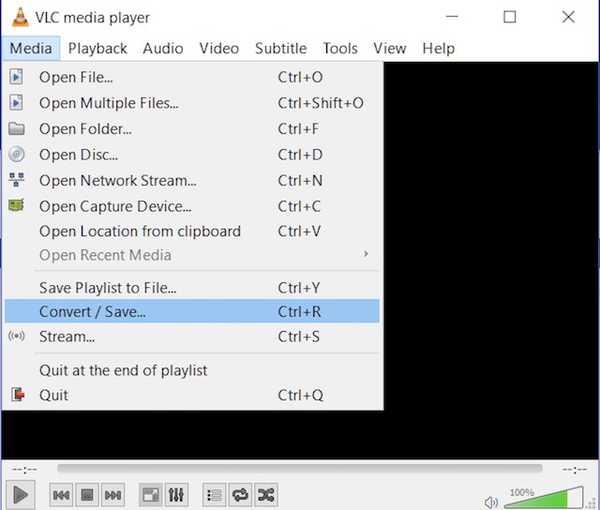
2. Nå legger du til videoen du vil fjerne lyden fra av klikk på "Legg til ..." -knappen og klikk deretter på Konverter / lagre-knappen.
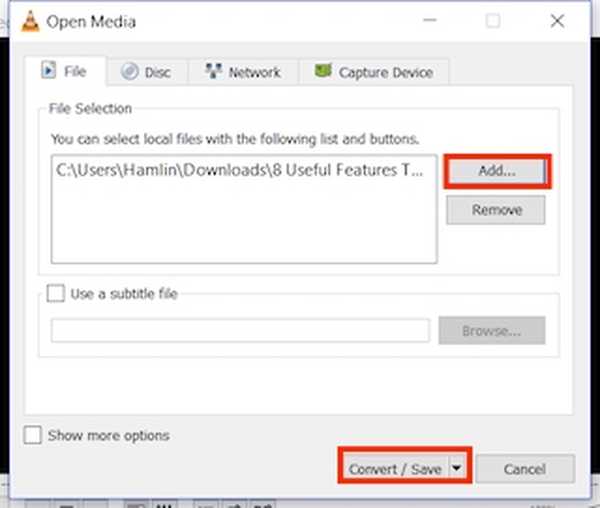
3. Her, Klikk på knappen som er merket på bildet.
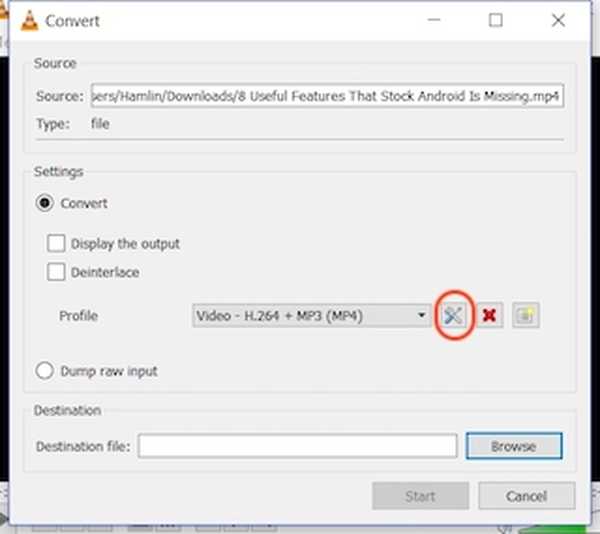
4. Nå velger du “Audio codec” -alternativet og Fjern avkrysningsmerket ved siden av overskriften “Audio”. Dette vil fjerne lyden fra videoen. Nå, klikk på lagre.
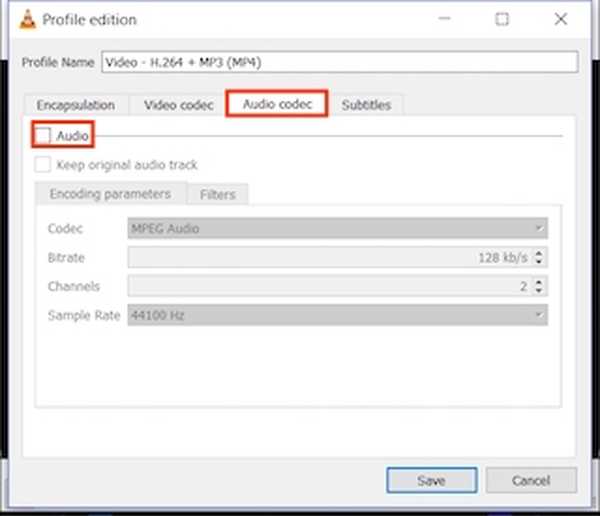
5. På denne siden velger du bare filmål og klikker på “Start” -knappen. Videoen blir konvertert og lagret på det angitte stedet.
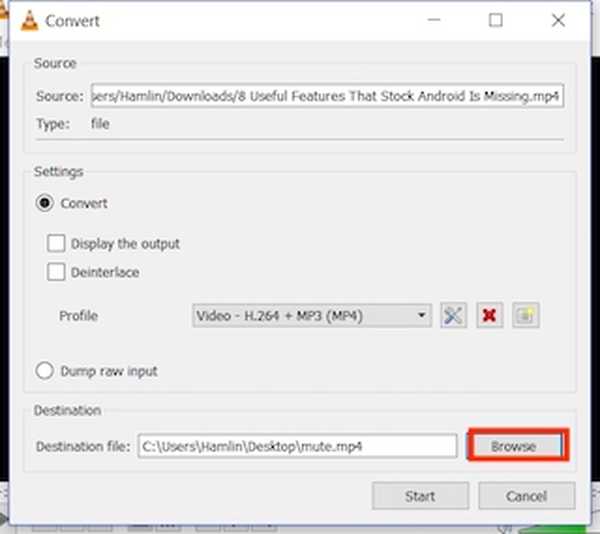
-
Fjern lyd fra videofilen på Android
Android gjør det veldig enkelt for deg å fjerne lyd fra videoer. Det vil bare ta deg et par skritt for å gjøre det, så la oss gjøre det.
1. Installer Timbre-appen fra Play Store. Start appen og deretter bla ned til videoseksjonen og trykk på "Demp" -knappen. Dette tar deg automatisk til Galleri-appen din. Trykk her på videoen for å velge den.
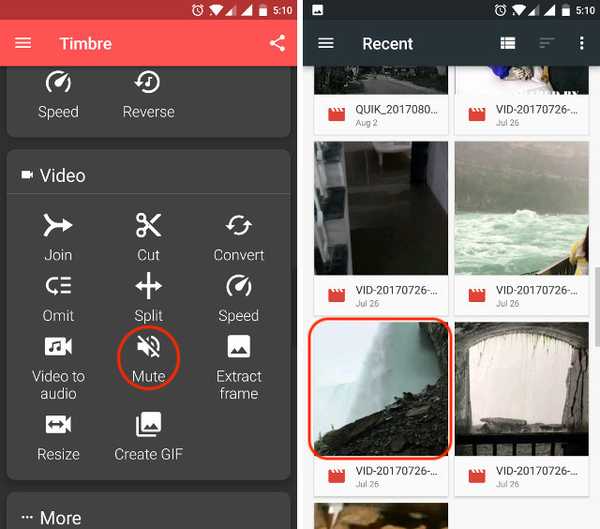
2. Så snart du trykker på videoen, importerer appen den til appen. Nå, for å dempe videoen, trykk på dempeknappen merket på bildet. Du vil se et popup-kort som forteller deg at lyden blir fjernet. Siden det er det vi vil gjøre, trykk på save.
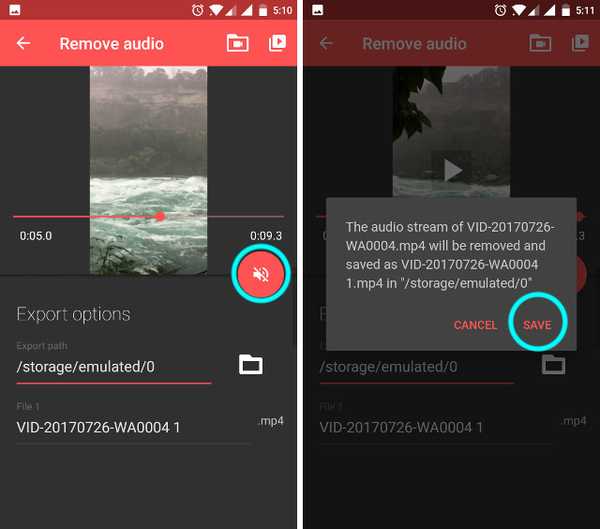
3. Når du har truffet lagre, vil appen gi deg muligheten til å åpne filen, trykk på Ja for å gjøre det. Hvis du ikke vil gjøre det nå, bare trykk på Nei. Du kan finne den lagrede videoen i hovedgallerie-appen din.
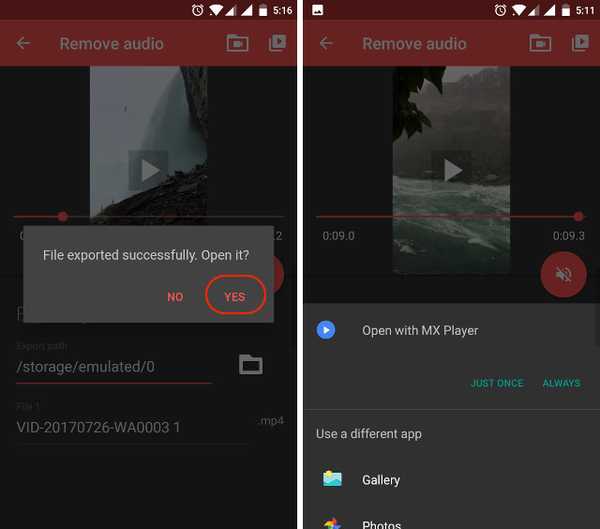
-
Fjern lyd fra videofilen på iOS
Å fjerne lyd fra video på iOS er så enkelt som på Android. Dessverre er Timbre ikke tilgjengelig for iPhone, og derfor må vi bruke en annen app for å oppnå ønsket resultat.
1. Installer Video Mute fra App Store og start appen. Du vil se at appen allerede laster inn alt innholdet som finnes på telefonen.
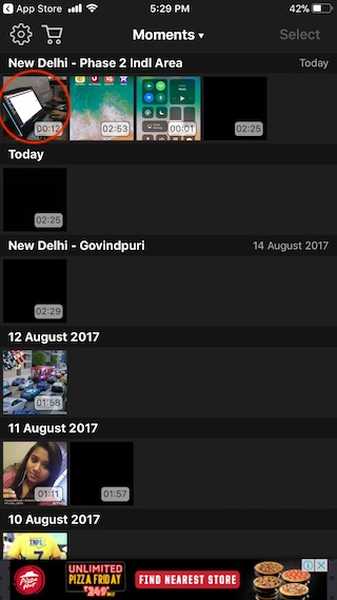
2. Velg videoen du vil dempe ved å banke på den. Appen viser deg en liten forhåndsvisning av videoen. For å begynne å redigere, trykk på “Velg” -knappen øverst til høyre.
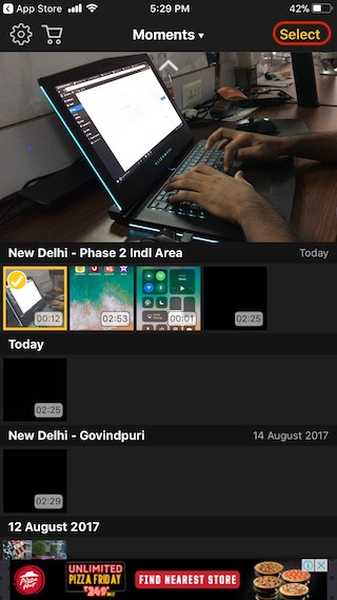
3. I redigeringsvinduet, se på volumglidebryteren som er nederst på skjermen. For å fjerne lyden skyver du den helt til venstre og trykk deretter på Eksporter-knappen øverst til høyre.

4. Videoen blir behandlet, og da får du muligheten til å lagre videoen. Klikk på "Lagre video" -knappen for å lagre videoen på din iPhone-lagring.
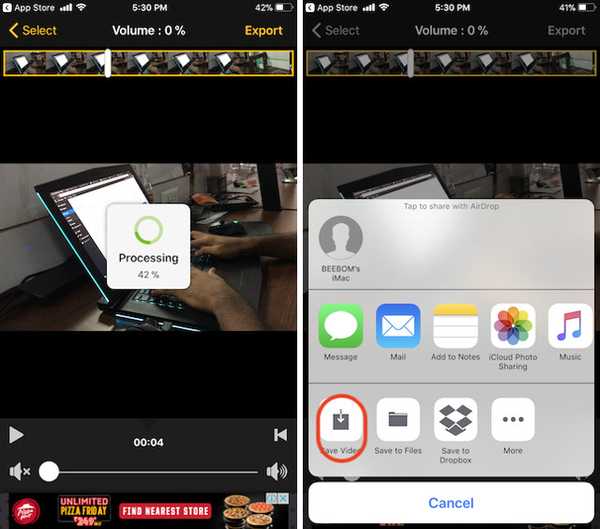
-
Fjern lyd fra videofilen online
Hvis du ikke vil installere apper og gå gjennom så mange trinn bare for å fjerne lyd fra videoene dine, er det en enkel måte å gjøre det på. I denne prosessen er du imidlertid begrenset til en filstørrelse på 500 MB, og du trenger en internettforbindelse. Trinnene er ganske enkle, så la oss bare gå gjennom dem raskt.
- Besøk AudioRemover nettsted ved å klikke på denne lenken. Her, Klikk på bla-knappen og velg videofilen din, og trykk deretter på opplasting.
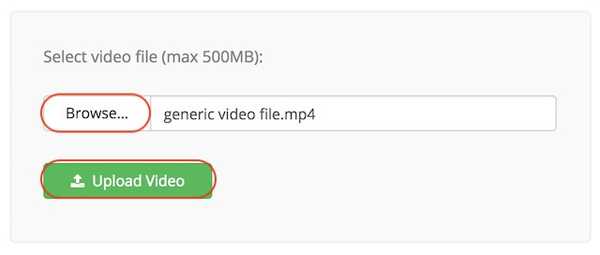
2. Når videoen er lastet opp, vil nettstedet vil fjerne lyden automatisk og gi deg en nedlastingslenke for den behandlede videoen. Klikk på nedlastingslenken for å laste ned videoen din som nå ikke inneholder lyd.
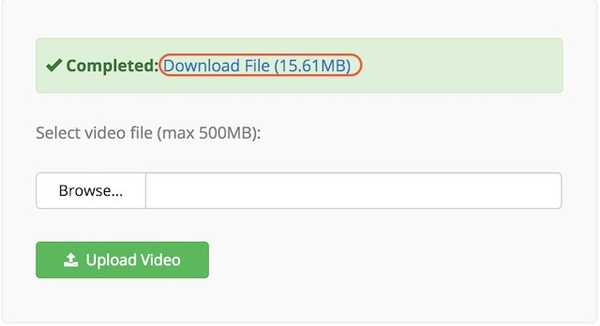
Som du kan se, er dette den enkleste prosessen. For at dette skal fungere trenger du imidlertid en stabil internettforbindelse. Også, må du vente mens videofilen blir lastet opp og lastet ned. Det er andre online tjenester som dette som også kan gjøre jobben gjort, men ingen av dem gjør det så enkelt som AudioRemover gjør.
SE OGSÅ: Hvordan fjerne støy fra lydfiler på PC eller Mac
Fjern uønsket lyd fra videoene dine
Opplæringen ovenfor viser deg hvordan du enkelt kan fjerne lyden fra videoene dine. Alle appene som er nevnt i denne opplæringen er kostnadsfrie og fungerer effektivt. Dessuten er det bare iPhone-appen som har kjøp i appen, det også for å fjerne annonsene. Gratisversjonen begrenser ikke noen av funksjonene. Jeg har funnet at disse metodene er de beste blant alle de jeg testet. Hvis du tror, du kjenner en enklere og mer effektiv metode, gi oss beskjed i kommentarfeltet nedenfor.















